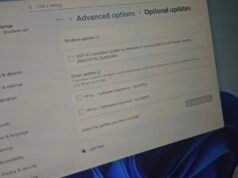Los lectores ayudan a respaldar a MSpoweruser. Es posible que recibamos una comisión si compra a través de nuestros enlaces.
Lea más en nuestra página de divulgación para saber cómo puede ayudar a MSPOWERUSER a sostener el equipo editorial.
Se requiere un mantenimiento regular para que su sistema Windows 11 siga funcionando sin problemas, y uno de los aspectos más importantes de esto es el escaneo del sistema. Estos análisis ayudan a detectar y eliminar malware, reparar archivos corruptos y garantizar la estabilidad general del sistema. Esta guía proporciona un procedimiento completo paso a paso para ejecutar un análisis completo del sistema en su computadora con Windows 11.
Ya sea que sea un entusiasta experimentado de la tecnología o un nuevo usuario de Windows 11, comprender cómo iniciar e interpretar los análisis del sistema es crucial para mantener un entorno informático saludable y seguro. Este artículo lo guiará a través de varios métodos, incluido el uso de la seguridad de Windows, el símbolo del sistema y soluciones antivirus de terceros, para garantizar que se revisen minuciosamente todos los rincones de su sistema.
¿Cuáles son los pasos para escanear su sistema Windows 11?
Uso de Seguridad de Windows para un análisis completo del sistema
Windows Security, anteriormente conocido como Windows Defender, es el paquete de seguridad y antivirus integrado en Windows 11. Ofrece protección integral e incluye una opción de análisis completo del sistema.
- abierto Seguridad de Windows. Puede encontrarlo buscando “Seguridad de Windows” en el menú Inicio.
- hacer clic en “Protección contra virus y amenazas”.
- Haga clic en “Amenazas actuales”. “Opciones de escaneo”.
- seleccionar “Escaneo completo” y luego haga clic “Escanear ahora”. Esto iniciará un análisis exhaustivo de todo su sistema.
- Espere a que se complete el escaneo. La duración dependerá del tamaño de su disco duro y de la cantidad de archivos en su sistema.
- Revise los resultados del análisis. Si encuentra alguna amenaza, siga las instrucciones que aparecen en pantalla para eliminarla o ponerla en cuarentena.
Ejecutar un análisis desde el símbolo del sistema
El símbolo del sistema proporciona una forma más técnica de iniciar un análisis del sistema utilizando el antivirus Microsoft Defender integrado.
- abierto Símbolo del sistema como administrador. Busque “Símbolo del sistema” en el menú Inicio, haga clic derecho sobre él y seleccione “Ejecutar como administrador”.
- Escriba el siguiente comando y presione ingresar:
"%ProgramFiles%Windows DefenderMpCmdRun.exe" -Scan -ScanType 2 - El escaneo comenzará inmediatamente. El símbolo del sistema mostrará el progreso y las amenazas detectadas.
- Una vez que se complete el análisis, revise los resultados en la ventana del símbolo del sistema.
Usar software antivirus de terceros
Si elige utilizar una solución antivirus de terceros, el proceso para ejecutar un análisis completo del sistema variará según el software que haya instalado. Sin embargo, los pasos generales son similares.
- abre tu software antivirus.
- encontrar uno “escanear” o “Escaneo del sistema” alternativa
- Seleccione la opción para un “Escaneo completo” o “Escaneo profundo”.
- Inicie el escaneo y espere a que se complete.
- Revise los resultados del análisis y tome las medidas adecuadas para las amenazas detectadas.
Programe análisis periódicos
Para garantizar una protección continua, programe análisis periódicos del sistema.
- abierto Programador de tareas. Busque “Programador de tareas” en el menú Inicio.
- hacer clic en “Crear tarea básica” En el lado derecho.
- Asigne un nombre a la tarea (por ejemplo, “Análisis completo de Windows Defender”) y haga clic en “Próximo”.
- Elija un activador para la tarea (por ejemplo, “Diario”, “Semanal” o “Mensual”) y haga clic en “Próximo”.
- Establezca el día y la hora específicos para ejecutar el escaneo y haga clic “Próximo”.
- seleccionar “Iniciar un programa” y haga clic “Próximo”.
- En el campo “Programa/Script”, ingrese:
"%ProgramFiles%Windows DefenderMpCmdRun.exe" - En el campo “Agregar argumento”, ingrese:
-Scan -ScanType 2 - hacer clic en “Próximo” Y luego “finalizado”.
Consejos para un análisis eficaz del sistema
- Actualice su software antivirus Asegúrese periódicamente de que tenga las últimas definiciones de virus.
- Desconectarse de internet Durante un análisis para evitar que el malware se comunique con servidores externos.
- Cerrar programas innecesarios Para liberar recursos del sistema y acelerar los análisis.
- Ejecute el escaneo durante las horas de menor actividad Para reducir el impacto en el rendimiento.
- Considere utilizar un disco de rescate antivirus de arranque Para infecciones profundas que impiden que Windows se inicie.
Seguridad del sistema: un enfoque proactivo
Escanear periódicamente su sistema Windows 11 es un paso importante para mantener su seguridad y rendimiento. Si sigue los métodos descritos anteriormente, puede proteger proactivamente su computadora contra el malware y garantizar una experiencia informática fluida y confiable.
Preguntas frecuentes
¿Con qué frecuencia debo ejecutar un análisis completo del sistema? Si sospecha de una infección de malware, se recomienda ejecutar un análisis completo del sistema al menos una vez por semana o con mayor frecuencia.
¿Un análisis completo del sistema ralentizará mi computadora? Sí, un análisis completo del sistema puede ralentizar su computadora temporalmente, especialmente durante el proceso de análisis. Es mejor ejecutar el escaneo durante las horas de menor actividad.
¿Qué debo hacer si un análisis detecta una amenaza? Siga las instrucciones en pantalla proporcionadas por su software antivirus para eliminar o aislar la amenaza.
¿Puede un análisis completo del sistema reparar archivos corruptos? Si bien un análisis completo del sistema se centra principalmente en la detección de malware, algunos programas antivirus también pueden reparar archivos corruptos del sistema.
¿La seguridad de Windows es suficiente para proteger mi computadora o necesito un antivirus de terceros? Windows Security proporciona un buen nivel de protección, pero un antivirus de terceros puede proporcionar funciones y capacidades de detección más avanzadas. Considere sus necesidades específicas y su tolerancia al riesgo al tomar esta decisión.
Comparar métodos de escaneo
| características | Seguridad de Windows | símbolo del sistema | antivirus de terceros |
|---|---|---|---|
| Fácil de usar | alto | moderado | alto |
| Personalización | menos | moderado | alto |
| utilización de recursos | moderado | menos | Medio/Alto |
| Funciones adicionales | Cortafuegos, etc. | Ninguno de ellos | cambios |
Edgar es un editor tecnológico con más de 10 años de experiencia, especializado en IA, tecnologías emergentes e innovación digital. Proporciona artículos claros y atractivos que simplifican temas complejos y, al mismo tiempo, cubren la seguridad y la privacidad para ayudar a los lectores a proteger sus vidas digitales.